編輯:關於Android編程
本文為大家分享了 Android Retrofit 2.0框架上傳圖片解決方案,具體內容如下
1.單張圖片的上傳
/**
* 上傳一張圖片
* @param description
* @param imgs
* @return
*/
@Multipart
@POST("/upload")
Call<String> uploadImage(@Part("fileName") String description,
@Part("file\"; filename=\"image.png\"")RequestBody imgs);
2.多張圖片的上傳
/**
* 上傳三張圖片
* @param description
* @param imgs
* @param imgs1
* @param imgs3
* @return
*/
@Multipart
@POST("/upload")
Call<String> uploadImage(@Part("fileName") String description,
@Part("file\"; filename=\"image.png\"")RequestBody imgs,
@Part("file\"; filename=\"image.png\"")RequestBody imgs1,
@Part("file\"; filename=\"image.png\"")RequestBody imgs3);
注意:目前是提供傳3張,要想多上傳目前我發現的方法就是想要多傳一張,就多增加一個參數
@Part("file\"; filename=\"image.png\"")RequestBody imgs,以此類推。
大家看到上面覺得寫法很漏,但是用於能力有限,只能想到這樣。用Java中的可變參數解決之後,就只能傳一張。不能多張。
@Multipart
@POST("/upload")
Call<String> uploadImage(@Part("fileName") String description,
@Part("file\"; filename=\"image.png\"")RequestBody ...imgs);
調用:
Call<String> call = apiManager.uploadImage( m[0],requestBody1,requestBody2,null);
這樣寫看上去很是高端,不幸的是只能傳一張
3.最後是實現胡過程
3.1創建FileUploadService接口
public interface FileUploadService {
/**
* 上傳一張圖片
* @param description
* @param imgs
* @return
*/
@Multipart
@POST("/upload")
Call<String> uploadImage(@Part("fileName") String description,
@Part("file\"; filename=\"image.png\"")RequestBody imgs);
/**
* 上傳三張圖片
* @param description
* @param imgs
* @param imgs1
* @param imgs3
* @return
*/
@Multipart
@POST("/upload")
Call<String> uploadImage(@Part("fileName") String description,
@Part("file\"; filename=\"image.png\"")RequestBody imgs,
@Part("file\"; filename=\"image.png\"")RequestBody imgs1,
@Part("file\"; filename=\"image.png\"")RequestBody imgs3);
}
3.2創建Retrofit對象
private static final Retrofit sRetrofit = new Retrofit .Builder() .baseUrl(ENDPOINT) .addConverterFactory(GsonConverterFactory.create()) // .addCallAdapterFactory(RxJavaCallAdapterFactory.create()) // 使用RxJava作為回調適配器 .build(); private static final FileUploadService apiManager = sRetrofit.create(FileUploadService.class);
3.3調用上傳的方法
public static void upload(String path){
String descriptionString = "hello, this is description speaking";
String[] m = new String[2];
m[0]= "share.png";
m[1]= "Screenshot_20160128-140709.png";
File[] ssssss= new File[2];
File file1 = new File("/storage/emulated/0/sc/share.png");
File file = new File("/storage/emulated/0/Pictures/ScreenShots/Screenshot_20160128-140709.png");
ssssss[0]=file;
ssssss[0]=file1;
RequestBody requestBody[] = new RequestBody[3];
RequestBody requestBody1 =
RequestBody.create(MediaType.parse("multipart/form-data"), file);
RequestBody requestBody2 =
RequestBody.create(MediaType.parse("multipart/form-data"), file1);
requestBody[0]=requestBody1;
requestBody[1]=requestBody2;
Call<String> call = apiManager.uploadImage( m[0],requestBody1,requestBody2,null);
call.enqueue(new Callback<String>() {
@Override
public void onResponse(Response<String> response, Retrofit retrofit) {
Log.v("Upload", response.message());
Log.v("Upload", "success");
}
@Override
public void onFailure(Throwable t) {
Log.e("Upload", t.toString());
}
});
}
4.服務器段代碼:
服務器用的是struts接收:
@Controller
public class GetToken extends ActionSupport {
/**
*
*/
private static final long serialVersionUID = 1L;
private File[] file;
private String[] fileName;
public File[] getFile() {
return file;
}
public void setFile(File[] file) {
this.file = file;
}
public String[] getFileName() {
return fileName;
}
public void setFileName(String[] fileName) {
this.fileName = fileName;
}
@Action("/upload")
public void login() {
System.out.println("------"+Arrays.toString(file));
System.out.println("------"+Arrays.toString(fileName));
}
}
以上就是本文的全部內容,希望對大家的學習有所幫助。
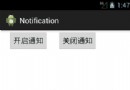 Android實戰教程--第三十八話《自定義通知NotifiCation》
Android實戰教程--第三十八話《自定義通知NotifiCation》
上一篇小案例,完成了一個普通的通知,點擊通知啟動了一個活動。但是那裡的通知沒有加入些“靓點”,這一篇就給它加入自定義的布局,完成自定義的通知。應用
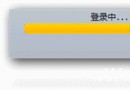 android中Timer的使用基礎教程
android中Timer的使用基礎教程
android中timer的應用.本示例中采用的是用timer來控制ProgressBar的響應. private Timer timer = n
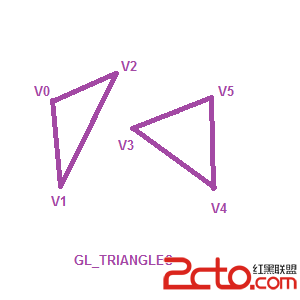 Android OpenGL ES 畫球體
Android OpenGL ES 畫球體
最近因為興趣所向,開始學習OpenGL繪圖。本文以“畫球體”為點,小結一下最近所學。 初識OpenGL ES 接觸OpenGL是從Android開始的。眾所周知,A
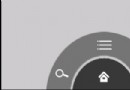 Android編程實現仿優酷旋轉菜單效果(附demo源碼)
Android編程實現仿優酷旋轉菜單效果(附demo源碼)
本文實例講述了Android編程實現仿優酷旋轉菜單效果。分享給大家供大家參考,具體如下:首先,看下效果:不好意思,不會制作動態圖片,只好上傳靜態的了,如果誰會,請教教我吧